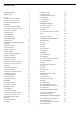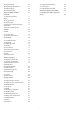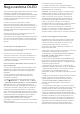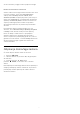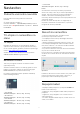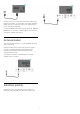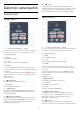User Guide
Table Of Contents
- Vsebina
- 1 Nega zaslona OLED
- 2 Domači zaslon
- 3 Nastavitev
- 4 Daljinski upravljalnik
- 5 Vklop in izklop
- 6 Namestitev programov
- 7 Programi
- 8 TV-vodnik
- 9 Priključitev naprav
- 9.1 O priključkih
- 9.2 Sistem za domači kino
- 9.3 Digitalni zvočni izhod – optični
- 9.4 CAM s pametno kartico – CI+
- 9.5 Pametni telefoni in tablični računalniki
- 9.6 Predvajalnik Blu-ray
- 9.7 Slušalke
- 9.8 Igralna konzola
- 9.9 Tipkovnica USB
- 9.10 Pomnilniška naprava USB
- 9.11 Fotoaparat
- 9.12 Videokamera
- 9.13 Računalnik
- 10 Priključitev televizorja
- 11 Internet
- 12 Viri
- 13 Meni Hitro in Pogoste nastavitve
- 14 Zaslon in zvok
- 15 Aplikacije
- 16 Sistem
- 17 Daljinski upravljalnik in dodatki
- 18 Videoposnetki, fotografije in glasba
- 19 Pametni telefoni in tablični računalniki
- 20 Igre
- 21 Netflix
- 22 Alexa
- 23 Specifikacije
- 24 Pomoč in podpora
- 25 Varnost in nega
- 26 Pogoji uporabe
- 27 Avtorske pravice
- 28 Zavrnitev odgovornosti za storitve in/ali programsko opremo tretjih oseb
- Kazalo
2
Domači zaslon
2.1
Uvod
Če želite uživati v prednostih storitve Google TV, s
televizorjem vzpostavite internetno povezavo. Na
daljinskem upravljalniku pritisnite HOME, da se
vam prikaže domači zaslon. Domači zaslon je kot pri
pametnem telefonu ali tabličnem računalniku Android
središče televizorja. Na domačem zaslonu se lahko z
brskanjem po možnostih razvedrila v aplikaciji in sliki v
živo odločate, kaj boste gledali.
Domači zaslon ima vrstice, v katerih lahko odkrivate
odlične vsebine iz svojih najljubših aplikacij. Dodate
lahko tudi dodatne vrstice ali najdete nove aplikacije
za več vsebin. Aplikacije lahko izpolnijo svoje
priporočilo (če je na voljo) glede na svojo izbiro kot
posamezne vrstice na domačem zaslonu.
Izboljšave na domačem zaslonu
Z več zavihki, kot so Iskanje, Za vas, Filmi, TV-oddaje,
Aplikacije in Knjižnica, lahko odkrivate filme in oddaje
iz storitev. Prijavite se v svoj račun Google in si
zagotovite prilagojena priporočila iz storitev za
pretočno predvajanje glede na to, kaj ste gledali in kaj
vas zanima. V zavihku Iskanje lahko tudi sprožite
iskanje Google z glasovnim ukazom ali vnosom
besedila.
Aplikacije
Zavihek Aplikacije domačega zaslona vsebuje vse
nameščene aplikacije, ki so priložene televizorju, in
aplikacije, ki so nameščene iz trgovine Google Play™.
Aplikacije z zavihka Aplikacije lahko namestite in
dodajate med priljubljene.
Navigacija
Z enostavno navigacijo se odločite, kaj si želite
ogledati. Brskajte po prilagojenih priporočilih, izberite
mesto, kjer ste ostali, ali pa z novim sistemom
zavihkov hitro poiščite določeno aplikacijo.
Odkrijte prilagojena priporočila
Brskajte med oddajami in filmi, ki jih imate radi, v vseh
vaših priljubljenih medijskih storitvah. Prijavite se z
računom Google in začnite.
Zagotovite si priporočila v celotni storitvi Google
Vaše storitve se shranijo v vaš račun Google, tako da
si lahko zagotovite boljša priporočila v celotni storitvi
Google.
Oglejte si tudi www.support.google.com/googletv
2.2
Nadzorna plošča in
nastavitve
Armaturna plošča
Armaturna plošča je stranska plošča v storitvi Google
TV, ki omogoča dostop do nastavitev, kontrolnikov
naprave, obvestil in še več.
Dostop do armaturne plošče je mogoč na tri načine:
1 - Krmarjenje do ikone profila v zgornjem desnem
kotu domačega zaslona.
2 - Na daljinskem upravljalniku pritisnite tipko
DASHBOARD (Armaturna plošča).
3 - Na daljinskem upravljalniku pritisnite
tipko HOME (Domov) .
Armaturna plošča vsebuje naslednje funkcije.
• Profil: za prikaz ikone trenutnega uporabniškega
profila ali za dodajanje novega uporabniškega profila
• Nastavitve: za dostop do vseh menijev z
nastavitvami za prilagajanje nastavitev televizorja.
• Ura in ohranjevalnik zaslona: za prikaz sistemske ure
in pritisnite za takojšnji vklop ohranjevalnika zaslona.
• Viri: da se zažene seznam vhodnih virov za preklop
na katero koli od povezanih naprav.
• Slika: hitra povezava za prilagoditev nastavitev slike.
• Obvestila: če želite prejemati sporočila o sistemu
Google TV; pritisnite Izbriši vse, da zaprete vsa
obvestila.
Prilagajanje nastavitev
Do menija Nastavitve lahko dostopate prek
armaturne plošče v desnem zgornjem kotu. Lahko
dostopate tudi do menija Pogoste nastavitve in
elementov splošnega menija v meniju televizorja
Philips, ki ga odprete neposredno z daljinskim
upravljalnikom.
2.3
Google TV in osnovni način
Razlika v funkciji
Televizor lahko tudi nastavite na način Google TV ali
Osnovni način.
Osnovni način vsebuje samo funkciji Slika v živo in
Zunanje naprave (npr. HDMI). Za način Google TV se
morate prijaviti s svojim računom Google in internetno
povezavo. Z načinom Google TV lahko imate vse
funkcije osnovnega načina in več prilagojenih storitev
Google. Na primer filme in TV-oddaje iz priljubljenih
aplikacij za pretakanje, prilagojena priporočila in
Google Assistant za glasovno iskanje in upravljanje
televizorja.
6